
C'est assez courant pour l'utilisateur moyen de PC, ou celui qui a l'ordinateur comme autre élément de travail mais minimise son optimisation, demandez constamment pourquoi y a-t-il des utilisateurs qui utilisent deux moniteurs au lieu d'un, en particulier ceux qui travaillent avec un ordinateur portable. Nous allons parler un peu des avantages et des maux de tête de travailler avec deux moniteurs.
Mais surtout, nous sommes confrontés à une raison bien plus technique que le simple confort ou même la cupidité d'être un utilisateur disposant de deux moniteurs. Alors nous y allons pour analyser quels sont les avantages et les maux de tête de travailler avec deux moniteurs.
Le premier avantage de l'utilisation de deux moniteurs est évident, notre productivité s'améliore. Pas pour le fait que nous sommes plus cool avoir deux moniteurs, mais parce que l'ordinateur est un système multitâche, comme notre cerveau. J'utilise personnellement l'un des moniteurs pour des activités en suspension ou qui nécessitent peu d'interaction, tandis que dans un autre des moniteurs, je centre tous les efforts, c'est-à-dire que je gère tous les éléments interactifs. Et c'est qu'il ne nous faut pas en même temps pour ouvrir, fermer ou minimiser une fenêtre, qu'avoir les informations que l'on n'a besoin de regarder que sur un écran (au coup de cou) et l'élément créatif sur un autre fait nous plus vite.
La résolution est importante, nous devrions donc essayer de gérer des moniteurs contenant des résolutions similaires, Dans mon cas, je travaille avec le moniteur 2K du MacBook et avec un moniteur Asus 24 ″ qui offre des résolutions allant jusqu'à 1080p, il faut donc prendre en compte la réelle utilité de chacun d'eux, c'est ainsi que j'utilise le moniteur MacBook pour éditer des photographies et du contenu audiovisuel, tandis que l'Asus 1080p me facilite la lecture, la composition de textes et la visualisation du contenu.
Travaillez-vous sur un ordinateur portable? Un moniteur externe est votre meilleur compagnon
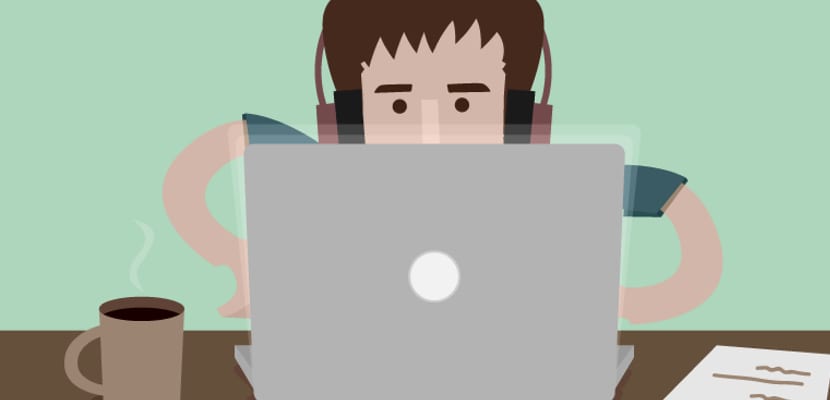
Peut-être que vous vous y êtes habitué et ne le valorisez pas travailler sur un ordinateur portable nous oblige constamment à incliner la tête vers le basindépendamment de la taille et de la résolution du panneau. L'ordinateur portable est notre meilleur ami en voyage, mais ce n'est pas le meilleur outil pour travailler au bureau. C'est pourquoi il n'y a rien de plus recommandé qu'un support où nous pouvons laisser notre ordinateur à une hauteur qui nous empêche d'incliner la tête vers le bas, et le placer à la hauteur d'un autre moniteur externe plus grand. Ce petit geste nous fera gagner en santé et en productivité, car la plupart des ordinateurs portables ont des panneaux d'environ 15 pouces, ce qui rend le multitâche / multi-fenêtre difficile pour nous.
Ainsi, L'une de mes principales recommandations à ceux qui travaillent sur un ordinateur portable est de profiter des connexions HDMI et des variantes que la plupart offrent, et d'obtenir un moniteur externe capable de vous aider dans vos tâches quotidiennes, améliorant ainsi leur façon de travailler et de créer du contenu, en particulier ceux qui, pour travailler comme moi, ne peuvent se passer d'un appareil portable.
Configuration des deux moniteurs
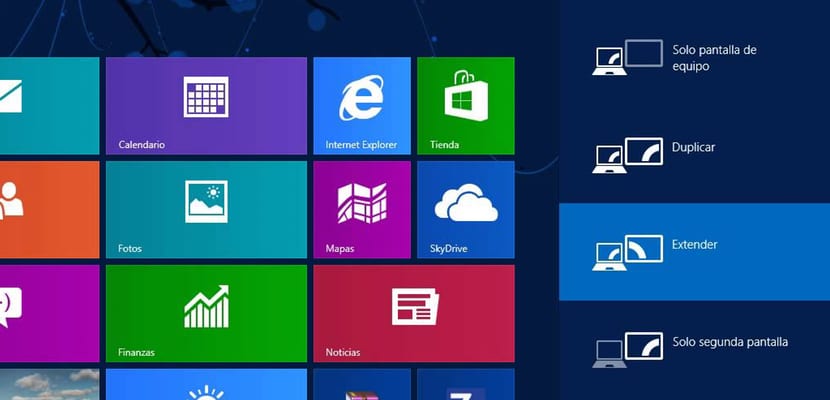
Il existe de nombreuses options, vous pouvez étendre le bureau ou générer un deuxième bureau inactif, vous pouvez même configurer le moniteur pour simplement refléter votre ordinateur portablel, donc vous n'utilisez vraiment qu'un seul moniteur. Cependant, mon option préférée et recommandée est le moniteur étendu. Nous placerons l'ordinateur portable ou l'autre moniteur sur l'un des côtés (droit ou gauche) du moniteur précédent, et nous utiliserons la fonction de bureau étendue, de cette façon, nous pouvons rapidement faire glisser la souris entre les différents moniteurs, ainsi que les fenêtres, par exemple, nous pouvons prendre une fenêtre avec du contenu à lire d'un moniteur à un autre, et profiter du moniteur restant pour créer du contenu tout en nous observons le précédent.
Mais comme nous l'avons dit, Il est important que vous essayiez de garder les deux moniteurs à peu près à la même hauteur, de sorte qu'un simple tour de cou ou du regard vous permette d'accéder rapidement aux informations que chacun d'eux vous propose. Ce sont mes recommandations et les raisons pour lesquelles si vous travaillez constamment avec l'ordinateur, deux moniteurs vous rendront plus productif
Quels types d'utilisateurs devraient utiliser une configuration multi-moniteurs?

C'est vraiment que chaque utilisateur doit évaluer par lui-même si sa productivité a vraiment augmenté en utilisant deux moniteurs, il y en a beaucoup qui, ayant plus d'informations à portée de main, font le contraire, ils deviennent plus improductifs en ayant plus d'informations au même endroit. C'est pourquoi vous devez garder à l'esprit que si votre idée est de faire une tâche répétitive ou peu créative, un grand écran est idéal. Si, en revanche, vous avez besoin de créativité et de multitâche / multi-fenêtres, il est important que vous sachiez tirer parti des possibilités offertes par un système à double écran.
Comment vais-je pouvoir travailler avec trois moniteurs, que dois-je utiliser ou comment faire ... des suggestions ... Parce que je fais des graphiques comparatifs et que je prends une autre option ... C'est-à-dire trois moniteurs.
Aidez-moi s'il vous plaît …
Bonjour, ayant une carte graphique avec les sorties correspondantes, ou un commutateur d'image, cela devrait fonctionner. Si vous utilisez des graphiques ATI, consultez le Catalyst Control Center pour voir si le problème peut être là.
Touche Windows + P pour config.